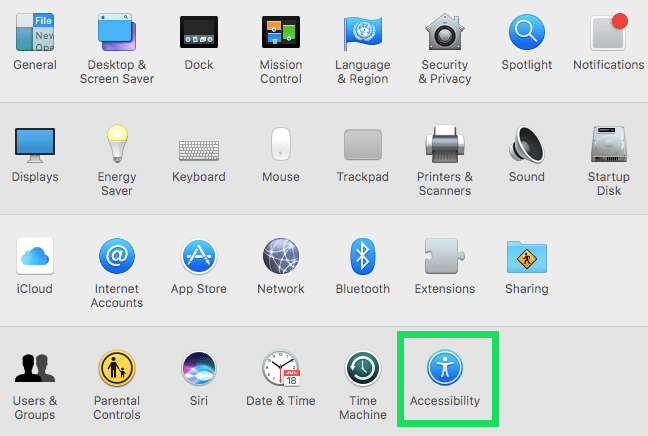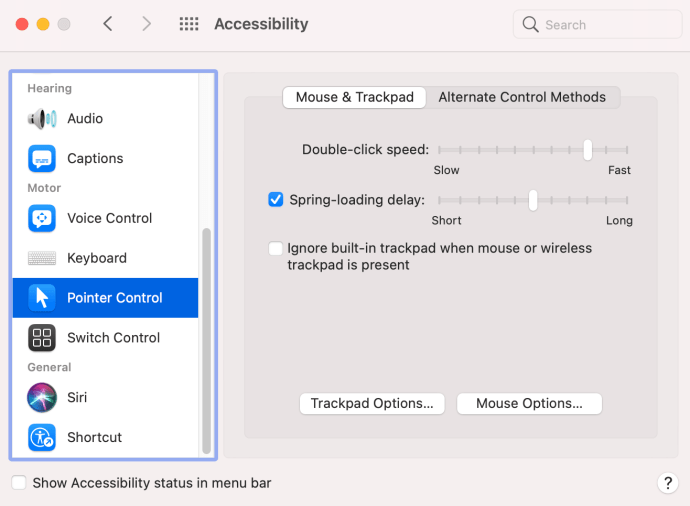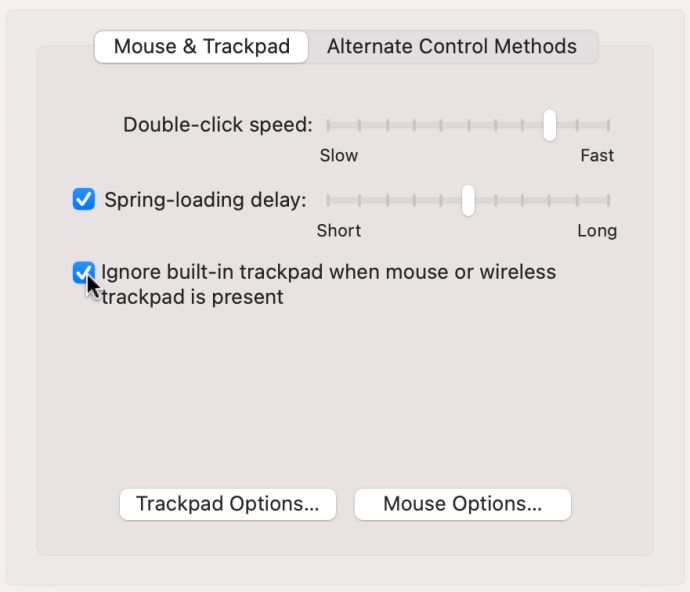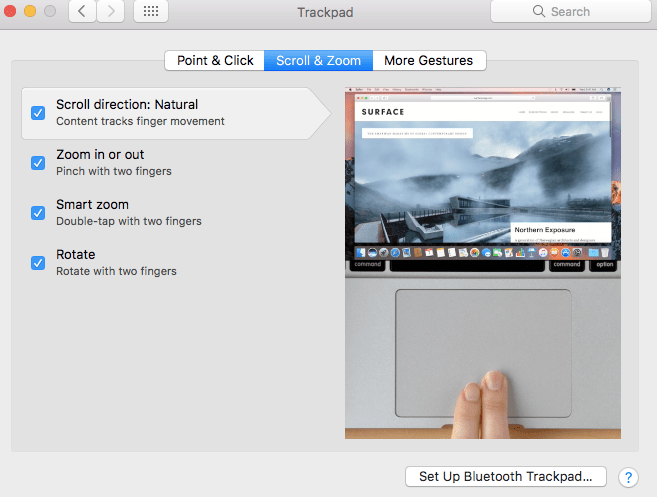మీరు మీ మ్యాక్బుక్ని డెస్క్టాప్ రీప్లేస్మెంట్గా ఉపయోగిస్తే, మీ కీబోర్డ్ రకం మరియు మీ డెస్క్పై మ్యాక్బుక్ ఎలా కూర్చుంటుందనే దానిపై ఆధారపడి ట్రాక్ప్యాడ్ ఉపయోగించడానికి అలసిపోతుంది. కానీ చాలా మందికి, ట్రాక్ప్యాడ్ పనిచేయకపోవడం వల్ల మౌస్ ఉపయోగించాలనే కోరిక ఏర్పడుతుంది. ఏదైనా సందర్భంలో, మీరు రోడ్డుపై ఉన్నప్పుడు ట్రాక్ప్యాడ్ సౌకర్యవంతంగా ఉంటుంది, కానీ ఇంట్లో దాన్ని ఉపయోగించండి మరియు మౌస్ త్వరలో దాని విలువను రుజువు చేస్తుంది. మీరు స్వయంచాలకంగా మౌస్ని ఉపయోగిస్తున్నప్పుడు MacBook ట్రాక్ప్యాడ్ను నిలిపివేయడానికి macOS 11 Big Surని సెట్ చేయవచ్చు. ఇక్కడ ఎలా ఉంది.

మౌస్ని గుర్తించిన ప్రతిసారీ ట్రాక్ప్యాడ్ను నిలిపివేయడానికి మేము Mac OS 11ని కాన్ఫిగర్ చేస్తున్నందున మీరు దీన్ని ఒకసారి మాత్రమే చేయాలి. సెట్ చేసిన తర్వాత, వైర్డు మరియు వైర్లెస్ ఎలుకల కోసం ఆటో-సర్దుబాటు ఒకే విధంగా పనిచేస్తుంది. మీరు ఆ విధంగా పని చేయడానికి ఇష్టపడితే, దాన్ని ఎలా రివర్స్ చేయాలో కూడా ఈ కథనం మీకు చూపుతుంది.

మౌస్ని ఉపయోగిస్తున్నప్పుడు మ్యాక్బుక్ ట్రాక్ప్యాడ్ను నిలిపివేయండి
ఏదైనా మెరుగైనది వచ్చే వరకు, ఏదైనా కంప్యూటర్ను దీర్ఘకాలికంగా నియంత్రించడానికి మౌస్ ఉత్తమ మార్గం. మీ మ్యాక్బుక్లో కొన్ని గంటలు గడపండి మరియు ట్రాక్ప్యాడ్ ఉపయోగించడానికి చాలా అలసిపోతుంది. ఎక్కువ సమయం, మంచి ఆపిల్ మౌస్ ఎక్కువ కాలం పాటు సౌకర్యవంతంగా ఉంటుంది.
మౌస్ని ఉపయోగిస్తున్నప్పుడు MacBook ట్రాక్ప్యాడ్ను నిలిపివేయడానికి, దిగువ దశలను అనుసరించండి.
- ఎంచుకోండి "యాపిల్ లోగో" (ప్రధాన మెనూ) ఎగువ ఎడమవైపున ఆపై క్లిక్ చేయండి "సిస్టమ్ ప్రాధాన్యతలు."

- ఎంచుకోండి "సౌలభ్యాన్ని."
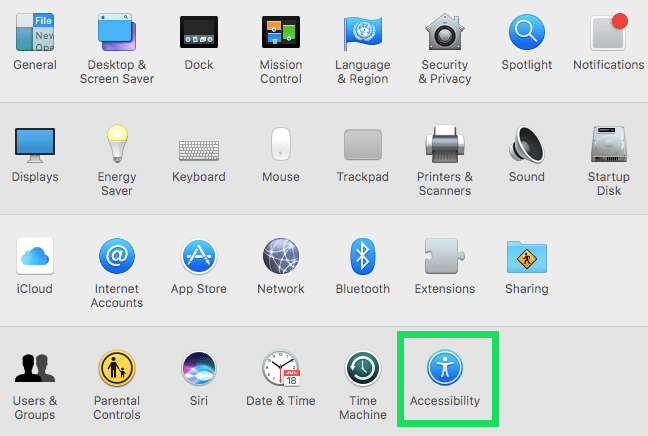
- పై క్లిక్ చేయండి "పాయింటర్ నియంత్రణ" ఎడమవైపు మెను ఐటెమ్.
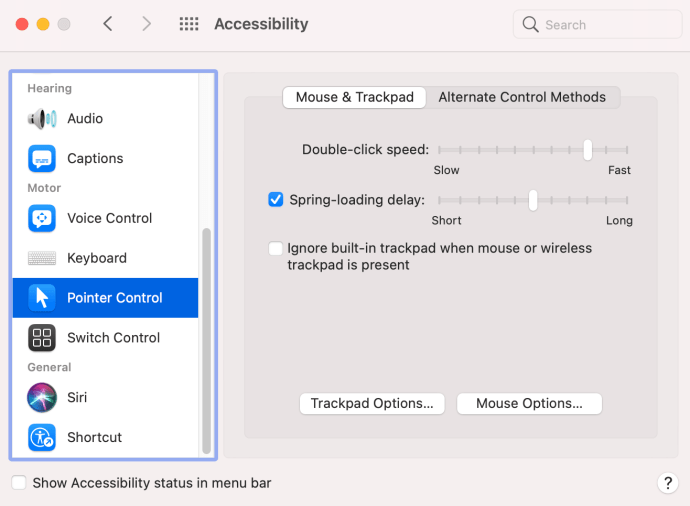
- పక్కన ఉన్న పెట్టెను చెక్ చేయండి "మౌస్ లేదా వైర్లెస్ ట్రాక్ప్యాడ్ ఉన్నప్పుడు అంతర్నిర్మిత ట్రాక్ప్యాడ్ను విస్మరించండి."
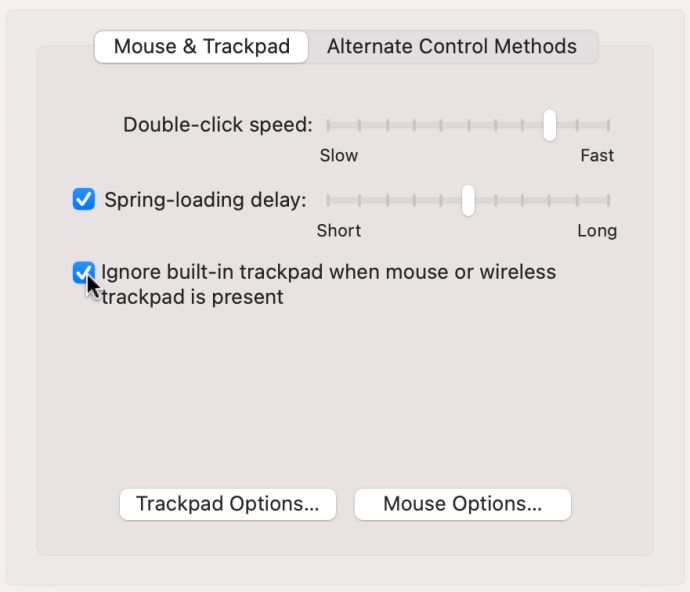
ఇప్పుడు, మీరు మీ మ్యాక్బుక్కి మౌస్ను కనెక్ట్ చేసినప్పుడు, మీరు మౌస్ను తీసివేసే వరకు macOS 11 ట్రాక్ప్యాడ్ను స్వయంచాలకంగా నిలిపివేస్తుంది. ఈ సెట్టింగ్ మౌస్ లేదా ట్రాక్ప్యాడ్ కింద ఎందుకు ఉందో తెలియదు, అయితే అవసరమైన విధానాలు ఇప్పటికీ పనిని పూర్తి చేస్తాయి.
మ్యాక్బుక్ ట్రాక్ప్యాడ్ను రివర్స్ చేయండి
'మౌంటెన్ లయన్' రోజుల్లో 'నేచురల్ స్క్రోలింగ్' పరిచయం చేయబడినప్పటి నుండి, Mac వినియోగదారులు ట్రాక్ప్యాడ్ను రివర్స్ చేయాల్సి వచ్చింది. కొందరు Apple మరియు Windows రెండింటినీ ఉపయోగిస్తున్నారు. నేచురల్ స్క్రోలింగ్ని ఎనేబుల్ చేయడం అంటే మీరు మీ మెదడులోని OSని మార్చుకుని వేరే దిశలో స్క్రోల్ చేయాలి. Apple-మాత్రమే వినియోగదారులకు సమస్య ఉండకపోవచ్చు, కానీ IT సాంకేతికతలు మరియు తరచుగా ఉపయోగించే వినియోగదారులు.
అదృష్టవశాత్తూ, మీరు Mac సెట్టింగ్ని రివర్స్ చేయవచ్చు, కనుక ఇది Windows మరియు Linux లాగా కొంచెం ఎక్కువగా పనిచేస్తుంది. దీన్ని ఎలా చేయాలో ఇక్కడ ఉంది.
- ఎంచుకోండి "యాపిల్ లోగో" (ప్రధాన మెనూ) ఎగువ ఎడమవైపున ఆపై "సిస్టమ్ ప్రాధాన్యతలు."

- నొక్కండి "ట్రాక్ప్యాడ్."

- ఎంచుకోండి “స్క్రోల్ & జూమ్” ట్యాబ్, ఆపై పక్కన ఉన్న పెట్టె ఎంపికను తీసివేయండి “స్క్రోల్ దిశ: సహజం” విండో ఎగువన.
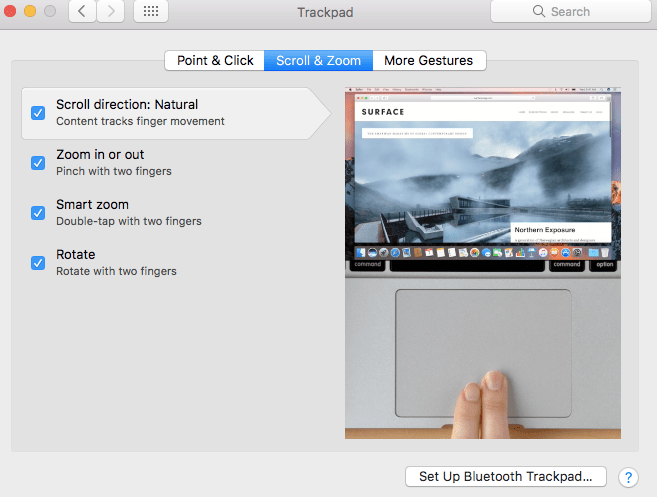
ఇప్పుడు, మీరు ట్రాక్ప్యాడ్లో క్రిందికి స్క్రోల్ చేసినప్పుడు, స్క్రీన్ పైకి స్క్రోల్ అవుతుంది. ప్యాడ్పై పైకి స్క్రోల్ చేయండి మరియు స్క్రీన్ క్రిందికి స్క్రోల్ అవుతుంది. పేజీ స్థానం ఆధారంగా పైకి క్రిందికి జారడానికి బదులుగా, మీరు స్క్రోల్ బార్ ఆధారంగా పేజీని స్లైడ్ చేస్తున్నారు. మరో మాటలో చెప్పాలంటే, మీరు స్క్రోల్ స్లయిడర్ ఆధారంగా స్క్రీన్ను కదిలిస్తారు, పేజీ స్థానం కాదు. ఆపరేటింగ్ సిస్టమ్ల మధ్య గందరగోళాన్ని తగ్గించడంలో సహాయపడటానికి ఈ రివర్సల్ విండోస్ మరియు లైనక్స్ కదలికలను ప్రతిబింబిస్తుంది. పైకి స్క్రోల్ చేయండి; స్లయిడర్ పైకి కదులుతుంది. కిందకి జరుపు; స్లయిడర్ క్రిందికి కదులుతుంది.
మౌస్ కీలను ప్రారంభించండి

మరో macOS ఫీచర్ని మౌస్ కీస్ అంటారు. ట్రాక్ప్యాడ్ని ఉపయోగించకుండా నంబర్ ప్యాడ్ లేదా కీబోర్డ్తో మీ కర్సర్ను తరలించగల సామర్థ్యం. మీరు మీ ట్రాక్ప్యాడ్ని ఉపయోగించలేకపోతే ఈ ఫీచర్ గొప్ప బ్యాకప్ ఎంపిక.
- ఎగువ ఎడమ వైపున ఉన్న “యాపిల్ లోగో” (ప్రధాన మెనూ)ని ఎంచుకుని, ఆపై “సిస్టమ్ ప్రాధాన్యతలు” ఎంచుకోండి.

- ఎంచుకోండి "ప్రాప్యత."
- నొక్కండి "పాయింటర్ నియంత్రణ."
- పై క్లిక్ చేయండి "ప్రత్యామ్నాయ నియంత్రణ పద్ధతులు" ట్యాబ్, ఆపై లేబుల్ చేయబడిన ఎగువన ఉన్న పెట్టెను క్లిక్ చేయండి "మౌస్ కీలను ప్రారంభించు."
- ఐచ్ఛికం: మీరు క్లిక్ చేయవచ్చు "ఐచ్ఛికాలు" లక్షణాన్ని నిర్వహించడానికి మరియు మీ అవసరాలకు అనుగుణంగా అనుకూలీకరించడానికి “మౌస్ కీలను ప్రారంభించు” పక్కన ఉన్న బటన్.
- ఐచ్ఛికం: ఎగువన "దశ 5"ని పూర్తి చేస్తున్నప్పుడు, మీ కీబోర్డ్ టెక్స్ట్ కోసం పని చేయకపోవచ్చు లేదా పని చేయకపోవచ్చు. ఫంక్షన్ను త్వరగా ఆఫ్ చేయడానికి, నొక్కండి “ఎంపిక + కమాండ్ + F5” కీబోర్డ్ మీద. మీరు అన్క్లిక్ చేయగల స్క్రీన్ని పొందుతారు "మౌస్ కీలు."
మీరు మ్యాక్బుక్ ట్రాక్ప్యాడ్ను నిలిపివేయవలసి వస్తే, ఏమి చేయాలో ఇప్పుడు మీకు తెలుసు. మనం తెలుసుకోవలసిన ఇతర ట్రాక్ప్యాడ్ చిట్కాలు లేదా ట్రిక్స్ ఏమైనా ఉన్నాయా?